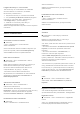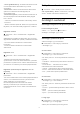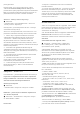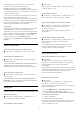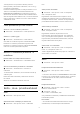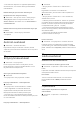operation manual
Table Of Contents
- Sisällys
- 1 Aloitusnäyttö
- 2 Asennus
- 3 Kauko-ohjain
- 4 Käynnistys ja sammutus
- 5 Kanavat
- 6 Kanavien asennus
- 7 Laitteiden liittäminen
- 8 Android TV:si yhdistäminen
- 9 Sovellukset
- 10 Internet
- 11 Pikavalikko
- 12 Liitännät, luettelo
- 13 Verkot
- 14 Asetukset
- 15 Videot, valokuvat ja musiikki
- 16 TV-opas
- 17 Tallentaminen ja TV-ohjelmien keskeytys
- 18 Älypuhelimet ja tablet-laitteet
- 19 Pelit
- 20 Ambilight
- 21 Valikoidut suositukset
- 22 Freeview Play
- 23 Netflix
- 24 Alexa
- 25 Ohjelmisto
- 26 Tekniset tiedot
- 27 Ohje ja tuki
- 28 Turvallisuus ja hoito
- 29 Käyttöehdot
- 30 Tekijänoikeustiedot
- 31 Kolmansien osapuolien palveluita ja/tai ohjelmistoja koskeva vastuuvapauslauseke
- Hakemisto
virkistystaajuuden videota / Freesync Premium*
-videota (vain joissakin malleissa ja kun
Kuvatyyli-asetuksena ei ole Näyttö). Tässä
asetuksessa televisio myös määrittää automaattisesti
kuva-/äänityyliksi Peli, kun se saa tiedon televisioon
liitetystä HDMI-laitteesta.
* Kun muuttuvaa HDMI-virkistystaajuutta / Freesync
Premiumia tuetaan, televisio muuttaa
virkistystaajuutta reaaliaikaisesti kuvanopeussignaalin
mukaan ja synkronoi sen jokaisen kuvan kanssa. Sitä
käytetään vähentämään viivettä, nykimistä ja kuvan
repeilyä, jotta pelikokemus olisi parempi.
Huomautus:
Jos haluat katsoa HDR10+- tai Dolby Vision -sisältöä
HDMI-lähteestä, soitin on ehkä käynnistettävä
uudelleen, kun se on liitetty televisioon ensimmäistä
kertaa. HDR10+-sisältöä tuetaan vain, jos HDMI Ultra
HD -asetuksena on Optimaalinen . Dolby Vision
-sisältöä tuetaan vain, jos HDMI Ultra HD
-asetuksena on Optimaalinen tai Optimaalinen (Auto-
pelitila).
Auto-elokuvatila
Auto-elokuvatilan asetusten määrittäminen
Asetukset > Yleisasetukset > Auto-elokuvatila.
Tunnistustavan määrittäminen
Asetukset > Yleisasetukset > Auto-elokuvatila >
Elokuvan tunnistus.
Valitsemalla Pois, Sisällöstä tai AI-tunnistuksesta voit
määrittää, miten elokuvasisältö tunnistetaan.
Kuvatyyli-asetus määritetään sitten automaattisesti.
Oman kuvatyylin asettaminen
Asetukset > Yleisasetukset > Auto-elokuvatila >
Oma kuvatyyli.
Valitse Kuvatyyli-asetukseksi Filmmaker Mode tai
Kotiteatteri, jotta kuvatyyli asetetaan automaattisesti,
kun elokuvasisältöä havaitaan.
Edistynyt
HbbTV-asetukset – Hybrid Broadcast Broadband TV
Ota HbbTV käyttöön
Asetukset > Yleisasetukset > Lisäasetukset > H
bbTV-asetukset > HbbTV > Päälle.
Poista HbbTV-jäljitys käytöstä
Asetukset >
Yleisasetukset > Lisäasetukset > HbbTV-asetukset
> HbbTV-jäljitys > Pois.
Poista HbbTV-evästeet
Asetukset > Yleisasetukset > Lisäasetukset > H
bbTV-asetukset > HbbTV-evästeet > Päälle.
Tyhjennä hyväksyttyjen sovelluksien luettelo
Asetukset > Yleisasetukset > Lisäasetukset > H
bbTV-asetukset > Tyhjennä hyväksyttyjen
sovelluksien luettelo.
Tyhjentää kaikki käyttäjän hyväksytyt HbbTV-
sovellukset.
HbbTV-laitetunnuksen nollaaminen
Asetukset > Yleisasetukset > Lisäasetukset > H
bbTV-asetukset > HbbTV-laitetunnuksen
nollaaminen.
Voit nollata television yksilöivän laitetunnuksen.
Laitteelle luodaan uusi tunnus. Toiminto korvaa
laitetunnuksen uudella tunnuksella.
OLED-näytön asetukset
Parannettu paikallisen kuvan suojaus
Asetukset
> Yleisasetukset > Lisäasetukset > OLED-näytön
asetukset > Parannettu paikallisen kuvan suojaus.
Aseta paikallisten still-kuvien näyttämisen
suojaustaso.
Jos pysäytyskuvaa näytetään liian pitkään, näyttöön
saattaa syntyä haamukuva. Tämä on normaalia OLED-
näytöissä. Vältä näyttämästä pysäytyskuvaa
television näytössä liian pitkään.
Haamukuvien poistaminen
Asetukset
> Yleisasetukset > Lisäasetukset > OLED-näytön
asetukset > Haamukuvien poistaminen.
Aktivoimalla tämän toiminnon voit poistaa näyttöön
jääneen haamukuvan.
1 - Valitse Asetukset > Yleisasetukset ja avaa
valikko painamalla (oikea) -painiketta.
2 - ValitseLisäasetukset > OLED-näytön asetukset >
Haamukuvien poistaminen.
3 - Valitse Vahvista.
TV sammutetaan prosessin ajaksi.
Jos tallennus on käynnissä, prosessi keskeytetään ja
aloitetaan uudelleen, kun tallennus on päättynyt.
Tämä voi kestää yli tunnin.
58